कैसे ओएस एक्स Mavericks पर डीवीडी कॉपी करने के लिए
पता है कैसे Mavericks पर DVD की प्रतिलिपि बनाने के लिए करना चाहते हैं? वास्तव में, यह एक आसान काम है यदि आप एक शक्तिशाली और व्यावहारिक डीवीडी कापियर कि Mavericks पर काम कर सकते हैं पाया है। तथापि, वहाँ कुछ ही डीवीडी सॉफ्टवेयर है कि नए Mavericks प्रणाली वर्तमान में समर्थन कर सकते हैं प्रतिलिपि बनाई जा रही है। कि मुसीबत है। सौभाग्य से, Wondershare Video Converter Ultimate for Mac समय पर Mavericks का समर्थन करने के लिए उन्नयन किया गया है। और अब, यह Mavericks पर उच्च गुणवत्ता में अपने घर डीवीडी कॉपी करने के लिए आप को सक्षम कर सकते हैं।
अगले, मैं तुम्हें दिखाता हूँ कैसे इस महान डीवीडी कापियर Mavericks के लिए काम करता है। पहला, डाउनलोड डीवीडी सॉफ्टवेयर Mavericks पर प्रतिलिपि बनाई जा रही ans स्थापित।
1 आयात डीवीडी फ़ाइलें करने के लिए इस डीवीडी कापियर Mavericks के लिए
सबसे पहले, "जला" अंतरफलक में दर्ज करें, और तब ऊपरी-बाएँ कोने में "की प्रतिलिपि बनाएँ" विकल्प विंडो के टिक। अगले, आपकी DVD डालें, फ़ाइल मेनू क्लिक करें, और तब "लोड डीवीडी DVD फ़ाइल लोड करने के लिए फ़ाइल के लिए" जाओ। यदि आपके डीवीडी फ़ाइल पहले से ही कंप्यूटर पर संग्रहीत है, जाहिर है, आप सीधे इसे करने के लिए इस मैक app खींच सकते हैं।
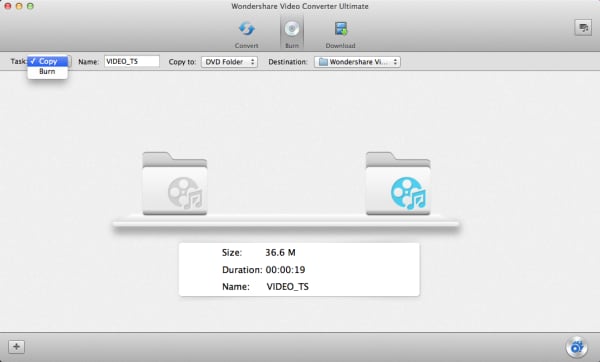
2 एक आउटपुट स्वरूप का चयन करें
इस डीवीडी कापियर Mavericks के लिए प्रदान करता है तुम चार उत्पादन प्रारूपों: डीवीडी डिस्क, DVD फ़ोल्डर,। DVDmedia, और आई एस ओ.। अगर आप की जरूरत है एक डीवीडी disck करने के लिए डीवीडी फ़ाइलें प्रतिलिपि करने के लिए, बस "SuperDrive" विकल्प चुनें और एक रिक्त डीवीडी डिस्क डालें। बेशक, तुम भी डीवीडी DVD फ़ोल्डर, DVDMedia, बैकअप के लिए आईएसओ फ़ाइलें जला करने के लिए चुन सकते हैं।
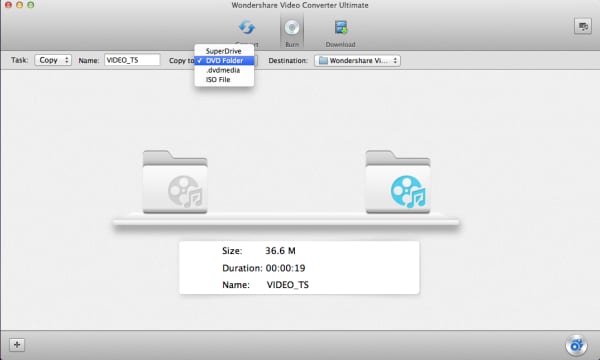
3 Mavericks पर कॉपी डीवीडी
यह मैक डीवीडी नकल उपकरण के मुख्य अंतरफलक पर, तुम बस Mavericks पर DVD में प्रतिलिपि बनाने शुरू करने के लिए "प्रतिलिपि" बटन हिट। इसके तत्काल बाद, इस Mac प्रोग्राम के नीचे, एक हरे रंग की प्रगति पट्टी दिखाई देगा। जब यह 100% तक पहुँचता है, तुम एक लिखा डीवीडी डिस्क या कंप्यूटर पर बैकअप फ़ाइल मिल जाएगा।
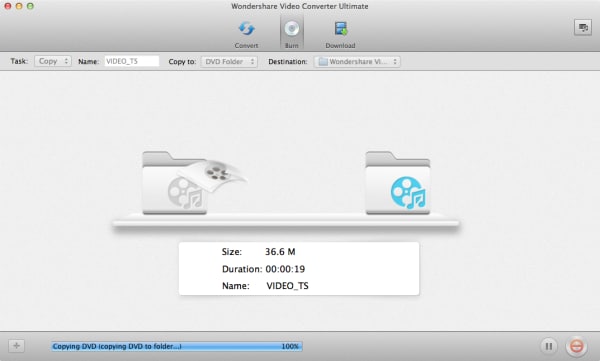
कृपया यहाँ ट्यूटोरियल मिल।
संबंधित लेख
उत्पाद से संबंधित सवाल? बोलो हमारे सहायता टीम को सीधे >>


